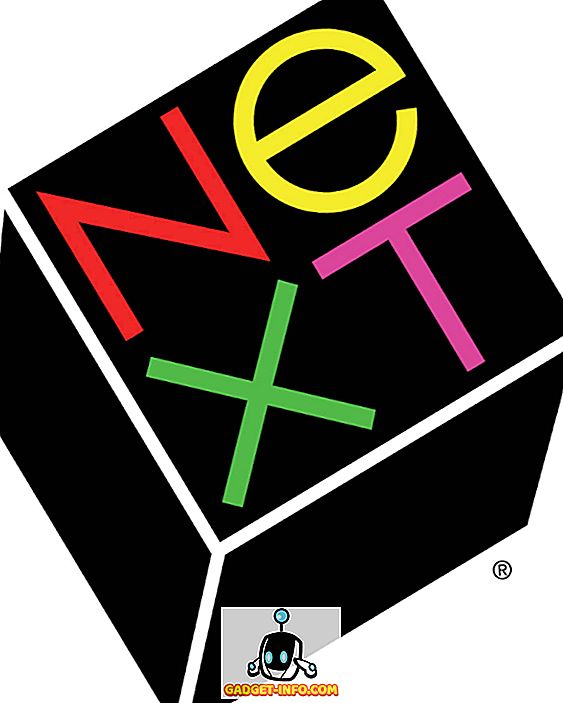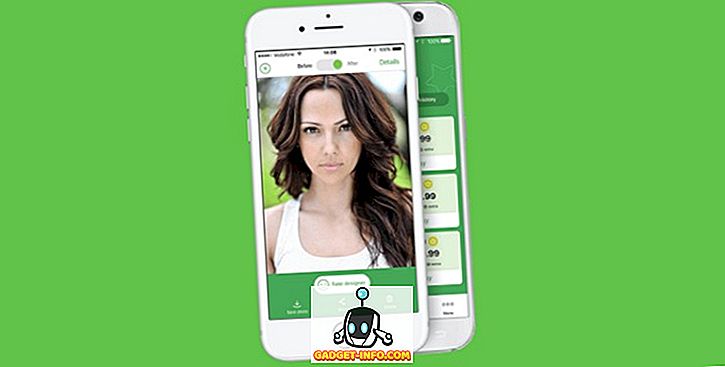Microsoft går helt inn i sin nesten-ballistiske Android-innblanding etter å ha mistet synet på sine mål for Windows 10 Mobile. Redmond-giganten har allerede laget sin egen lanseringsprogramvare, Edge-nettleser og Office-produktivitetsserien tilgjengelig på Android, og planlegger nå å gi Gmail et løp for pengene sine. Microsoft Outlook var allerede en førsteklasses mobil e-postklient, men den har nå blitt toppladet med tillegg som har som mål å forbedre produktiviteten underveis. Microsoft har gjort tilleggsprogram tilgjengelig på nettet for lenge siden, men gjør endelig tredjeparts tilleggene tilgjengelig på mobilappen. Så, la oss se på hvordan du kan aktivere og bruke tilleggene i Outlook-appen på Android eller iOS:
Add-ins på Microsoft Outlook App
Merk : Jeg prøvde tilleggene på Microsoft Outlook v2.2.48 på Xiaomi Redmi Note 3, og tilleggene fungerte perfekt bra. Muligheten til å installere tillegg er tilgjengelig i Microsoft Outlook for iOS-enheter.
Hvis du er en vanlig bruker av en Outlook.com- eller Office 365-bedriftskonto, vil tilleggene ytterligere forbedre evnen til e-postklienten på Android-enheten din. Her er trinnene du må følge for å aktivere og bruke tilleggene i Outlook mobilprogram:
1. Når du har installert Microsoft Outlook-appen (Gratis) fra Play-butikken og logget inn på kontoen din, klikker du på "innstillinger" -korgen øverst til høyre .
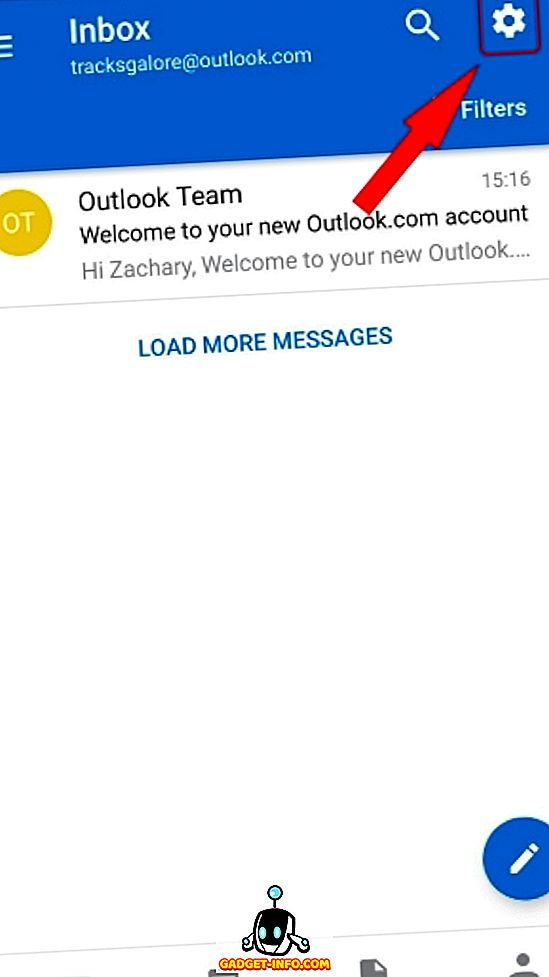
2. Rull ned til delen "Tilkoblede apper og tillegg", og klikk på "Add-ins" for å åpne listen alle tredjepartsapper som er tilgjengelige i Outlook-appen.
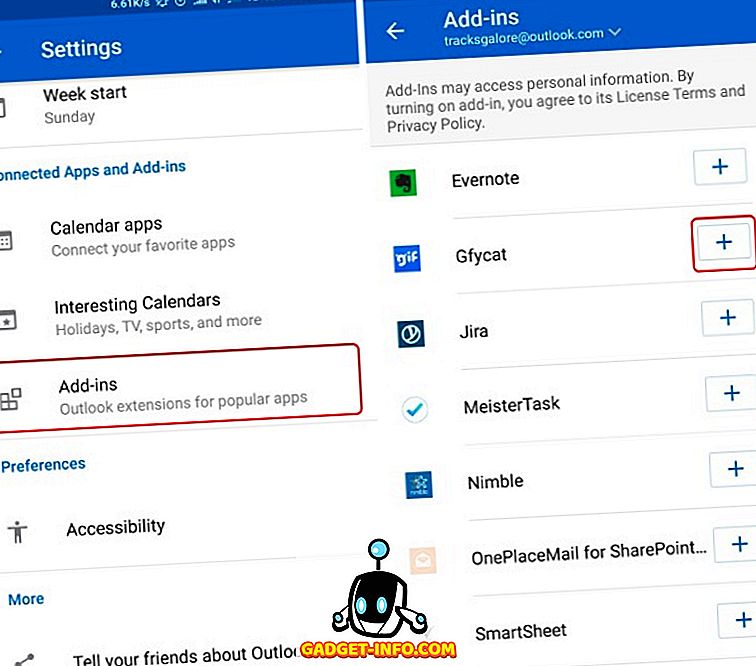
2. Fra tilleggslisten klikker du på '+' -ikonet ved siden av navnet på tillegget du vil installere og bruke i Outlook-appen. Jeg installerer Gfycat- og Microsoft Translate-tillegget, som ikke krever noen påloggingsinformasjon, for å vise hvordan funksjonen fungerer. '+' Vil vende seg til et blått merke når tilsetningen er installert .
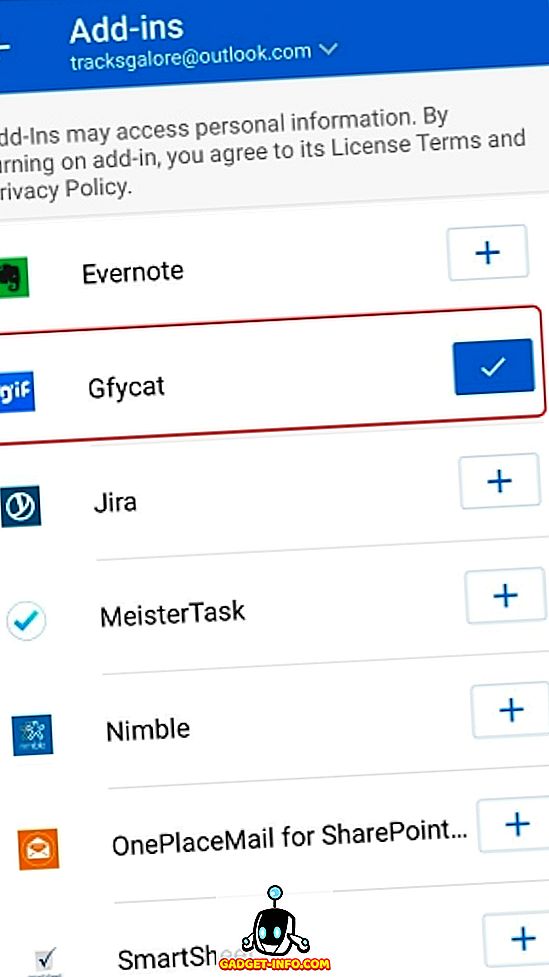
Merk : Andre tillegg, som Trello, Evernote, og mer, kan kreve at du logger på for å gi Outlook tilgang til dataene du vil ha tilgang til i e-postappen på Android-enheten din.
3. Nå kan du gå tilbake til innboksen din (fokusert eller på annen måte i Outlook-appen) og åpne en av e-postadressene for å legge merke til at et nytt ikon for tillegg er vist ved siden av avsenderens detaljer og under svarknappen .
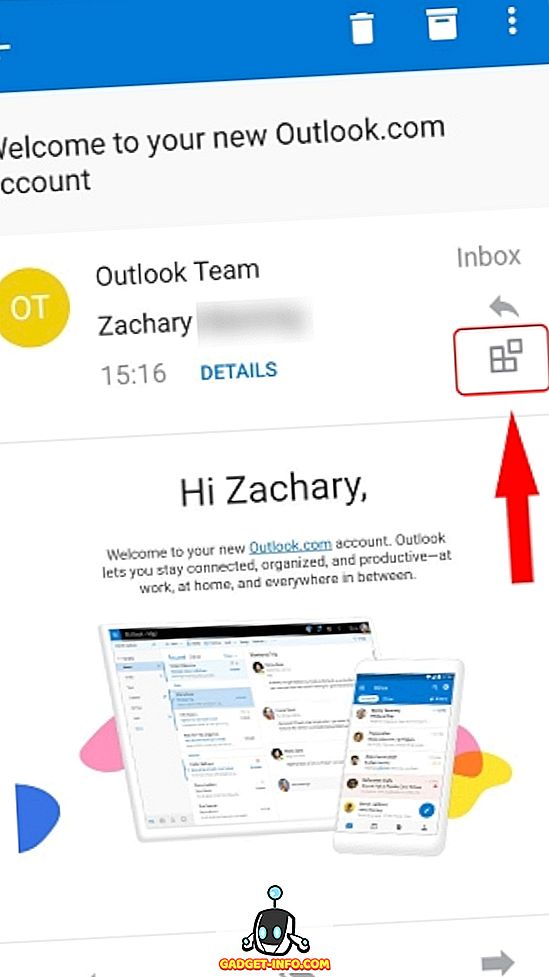
4. Trykk på ikonet "Add-in" for å velge appen du planlegger å bruke i e-postklienten for å forenkle dine daglige oppgaver. Som synlig i skjermbildet vedlagt under, kan jeg direkte svare på hvilken som helst e-post med en GIF eller oversette innholdet til en hel post i selve appen.
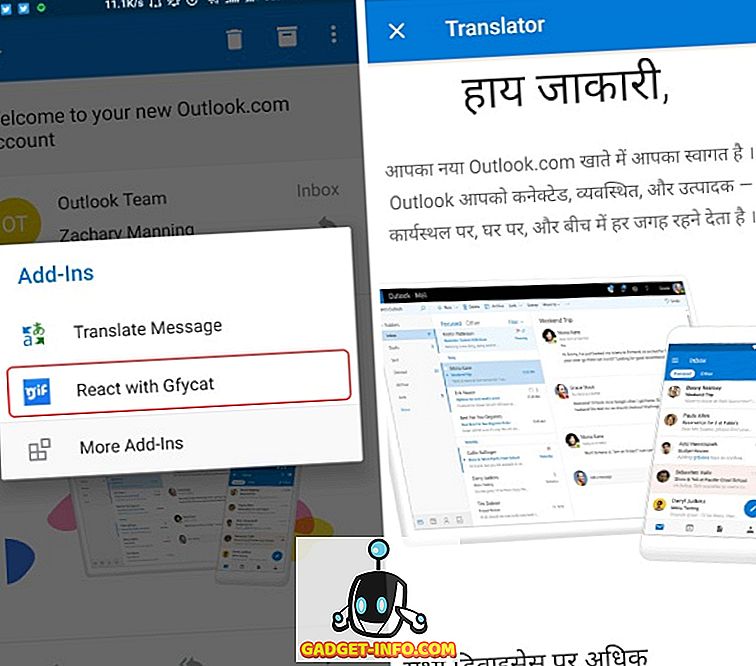
Microsoft har for øyeblikket kun gjort tilleggene tilgjengelige for sine egne e-postadresser, men det planlegges å gjøre funksjonen tilgjengelig for tredjepartskontoer, for eksempel Gmail, logget inn via Outlook-appen veldig snart . Add-in-funksjonen på Outlook er ganske lik de tilleggene som Gmail nylig har lagt til på plattformen. Brukerne må installere tilleggene ved hjelp av Gmail-klienten, men de blir tilgjengelige og fungerer også i Gmail-mobilappen.
Overbelast innboksen din med Outlook-tillegg
Når vi beveger oss mot en mobil-første verden, vil tilleggene bidra til å forenkle og gjøre våre daglige liv mer produktive. Installasjonen av disse tredjeparts tilleggene vil ikke se at du forlater e-postklienten ved å gi deg alle nødvendige data ved å trykke på en knapp. Jeg har allerede installert noen av teamdelingsappene på Outlook-klienten, og opplevelsen har vært veldig glatt. Det er sikkert et godt tillegg til mobilen til e-postklienten.
Det er for øyeblikket bare et begrenset sett med tillegg tilgjengelige i appen, men jeg er spent på å se flere partnere delta i arbeidet med å gjøre samfunnet mer produktivt. Hva er tankene dine om tillegg i Outlook-mobilklienten på Android? Gi oss beskjed i kommentarfeltet nedenfor.